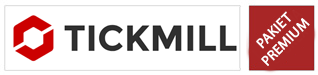Jak podłączyć konto do MyFxBook [Poradnik]
MyFxbook to potężny serwis oferujący szeroki wachlarz usług – od przydatnych narzędzi i wykresów, przez konkursy, po rozbudowana społeczność traderów. Ten ostatni element zdecydowanie jego fundamentem.
Sama społeczność nie tylko pozwala na wymienianie się strategiami, ale również kopiowanie transakcji (moduł Autotrade), ale także, a raczej przede wszystkim, możliwość udostępniania podglądu wyników ze swojego konta on-line.
Jak podłączyć konto do MyFxBook – Instrukcja
Usług tego typu jest na rynku sporo, ale MyFxBook prawdopodobnie rozpracował temat najlepiej, dlatego też cieszy się największą popularnością. W tym artykule przedstawimy Wam krok po kroku jak podłączyć swój rachunek inwestycyjny do konta MyFxBook.
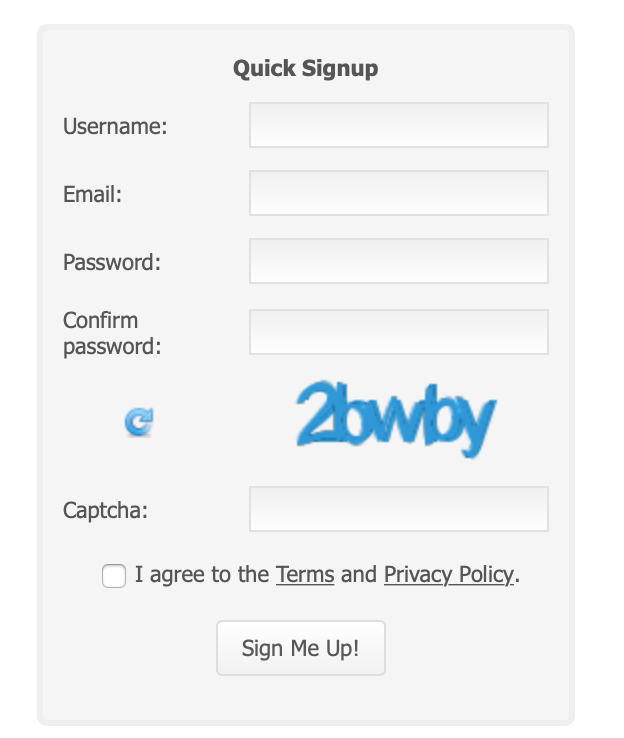 KROK I – rejestracja na MyFxBook
KROK I – rejestracja na MyFxBook
Zarejestruj konto w serwisie. Formularz dostępny jest od razu na stronie głównej z prawej strony. Nadaj nazwę użytkownika, hasło i zaakceptuj regulamin. Po sekundzie otrzymasz link aktywacyjny na maila, w który należy kliknąć.
KROK II – logowanie
Zaloguj się. Na samej górze strony wpisz swoje dane do logowania. Po zalogowaniu przejdź do sekcji Portfolio -> Add account…, a następnie ponownie wybierz Add Account. Zaczynamy konfigurować nasz rachunek.
MyFxBook obsługuje takie platformy jak:
- MetaTrader 4,
- MetaTrader 5,
- cTrader,
- Oanda FxTrade,
- Trading Station.
Dostępna jest pokaźna lista brokerów, którzy pozwalają na podłączenie rachunku do MyFxBook.
KROK III – podłączanie i konfiguracja
W naszej instrukcji skorzystamy z platformy MetaTrader 4 i brokera IC Markets.
Opcje dla MT4:
- Publisher – dane publikowane są w oparciu o komunikację z serwerem FTP (aktualizacja co 5 minut, najbardziej ograniczone możliwości).
- Auto update – dane aktualizowane są na bieżąco poprzez serwer (co 5 minut lub rzadziej w zależności od obciążenia). Jest opcją najwygodniejszą w konfiguracji i użytkowaniu.
- EA – za pomocą automatu uruchomionego na platformie; jest uznawana za najmniej awaryjną, ale jednocześnie wymaga instalacji i uruchomienia EA (szczegółowe instrukcje znajdują się tutaj).
Wybieramy opcję MetaTrader 4 (Auto Update) i wprowadzamy wymagane dane.
Konfiguracja na MyFxBook:
- Wybierz brokera z listy.
- Dodaj nazwę konta.
- Wprowadź numer konta brokerskiego i *hasło inwestora.
*Hasło inwestora – pozwala tylko i wyłącznie na podgląd rachunku (bez możliwości zawierania transakcji). Jeśli Twój broker nie nadał Ci go automatycznie, możesz zdefiniować je samodzielnie na MT4. W tym celu przejdź na platformie do sekcji Narzędzia -> Opcje -> Serwer -> Zmień -> Zmień hasło inwestora. Aby zdefiniować hasło inwestorskie należy wprowadzić hasło główne.
KROK IV – Ustawienia
Jeśli wszystko wypełniłeś poprawnie to już po chwili otrzymasz powiadomienie na stronie MyFxBook o dodaniu Twojego konta do serwisu. Wyniki będą aktualizowane na bieżąco co ok. 5 minut.
Ustawienia swojego konta możesz zmieniać na stronie MyFxBook -> Portfolio -> Add account… -> Edit. To właśnie tutaj możesz zmienić opis konta, systemu czy informacje o jego konfiguracji (z wyjątkiem rodzaju: Demo/Real). Aby móc w pełni korzystać z możliwości serwisu ostatnim krokiem jest pełna weryfikacja.
KROK V – pełna weryfikacja konta MyFxBook
Jest to opcja dodatkowa, która daje sygnał innym użytkownikom serwisu, iż prezentowane przez Ciebie wyniki są potwierdzone przez MyFxBook. Umożliwia też upublicznienie swoich rezultatów.
- W ustawieniach konta na MyFxBook przejdź do sekcji Verification. Znajdziesz tutaj hasło autoryzacyjne (authorization password) ustalone przez serwis. Należy zmienić wcześniej zdefiniowane hasło inwestorskie na platformie MT4 właśnie na to hasło autoryzacyjne.
2. Po zmianie hasła inwestorskiego na MT4 wróć z powrotem do MyFxBook i wybierz Update password -> Wprowadź hasło autoryzacyjne i zatwierdź.
3. Kliknij Connect, poczekaj na zatwierdzenie połączenia i ciesz się z w pełni zweryfikowanego konta :-).
Jak udostępniać wyniki z MyFxBook
Lista podłączonych rachunków znajduje się w Menu Portfolio. TUTAJ możesz zobaczyć jak wygląda podłączony przez nas rachunek demo. Każdy rachunek domyślnie ma status prywatny. Aby wyniki były widoczne dla wszystkich należy przejść do ustawień konta (Portfolio -> Add account… -> Edit) i na dole tego okna zmienić jego status na publiczny, a następnie zaznaczyć jakie elementy mają być widoczne.
Jeśli chciałbyś zaprezentować swoje wyniki np. na forum lub stronie www, wystarczy skorzystać z jednego z dostępnych w tym celu widgetów. Cały ich zbiór wraz z kodami źródłowymi dostępny jest TUTAJ.





















![Platforma transakcyjna Plus 500 – niedoceniona ale z potencjałem [Recenzja] platforma plus500 recenzja](https://forexclub.pl/wp-content/uploads/2024/06/platforma-plus500-recenzja-184x120.jpg?v=1718791046)
![Jak inwestować w ChatGPT i sztuczną inteligencję? Akcje i ETF [Poradnik] jak inwestować w chatgpt i sztuczną inteligencję](https://forexclub.pl/wp-content/uploads/2023/02/jak-inwestowac-w-chatgpt-i-sztuczna-inteligencje-184x120.jpg?v=1676364263)

![Jak inwestować w czasie wojny? [Poradnik] jak inwestować w czasie wojny 1](https://forexclub.pl/wp-content/uploads/2024/07/jak-inwestowac-w-czasie-wojny-1-184x120.jpg?v=1719918753)






![Forex Club – Podatek 9 – Rozlicz podatek od zagranicznego brokera [Pobierz Aplikację] Forex Club - Podatek 9](https://forexclub.pl/wp-content/uploads/2024/02/Forex-Club-Podatek-9-184x120.jpg?v=1709046278)


![Izabela Górecka – „Sukces na rynku zależy nie tylko od wiedzy, ale i od stabilności emocjonalnej” [Wywiad] Izabela Górecka - wywiad](https://forexclub.pl/wp-content/uploads/2024/04/Izabela-Gorecka-wywiad-184x120.jpg?v=1713870578)
![Najczęstsze błędy początkującego tradera – Mr Yogi [VIDEO] Scalping - Najczęstsze błędy początkującego tradera - VIDEO](https://forexclub.pl/wp-content/uploads/2024/03/Scalping-Najczestsze-bledy-poczatkujacego-tradera-VIDEO-184x120.jpg?v=1711601376)
![Nauka cierpliwości: Brak pozycji to też pozycja – Mr Yogi [VIDEO] Scalping - Nauka cierpliwosci - Brak pozycji to tez pozycja - VIDEO](https://forexclub.pl/wp-content/uploads/2024/03/Scalping-Nauka-cierpliwosci-Brak-pozycji-to-tez-pozycja-VIDEO-184x120.jpg?v=1710999249)
![Kiedy wyjść z pozycji i jak minimalizować straty – Mr Yogi [VIDEO] Scalping - Kiedy wyjść z pozycji i jak minimalizować straty - VIDEO](https://forexclub.pl/wp-content/uploads/2024/03/Scalping-Kiedy-wyjsc-z-pozycji-i-jak-minimalizowac-straty-VIDEO-184x120.jpg?v=1710336731)



![Jak podłączyć konto do MyFxBook [Poradnik] myfxbook](https://forexclub.pl/wp-content/uploads/2019/01/myfxbook.jpg)
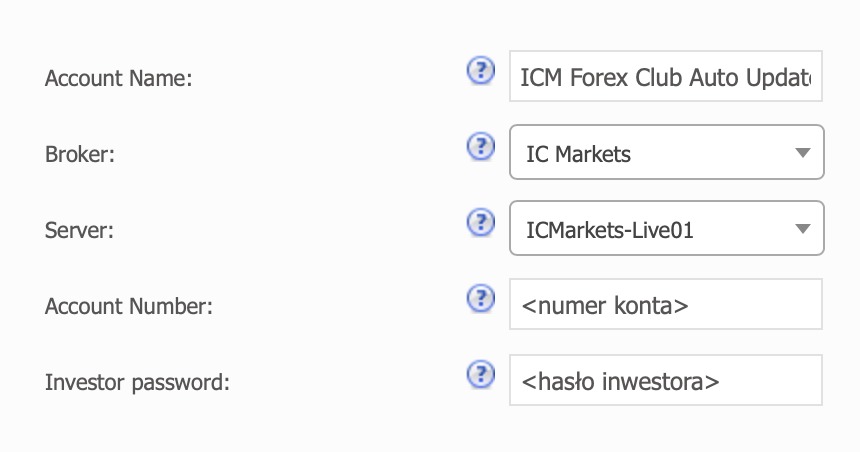
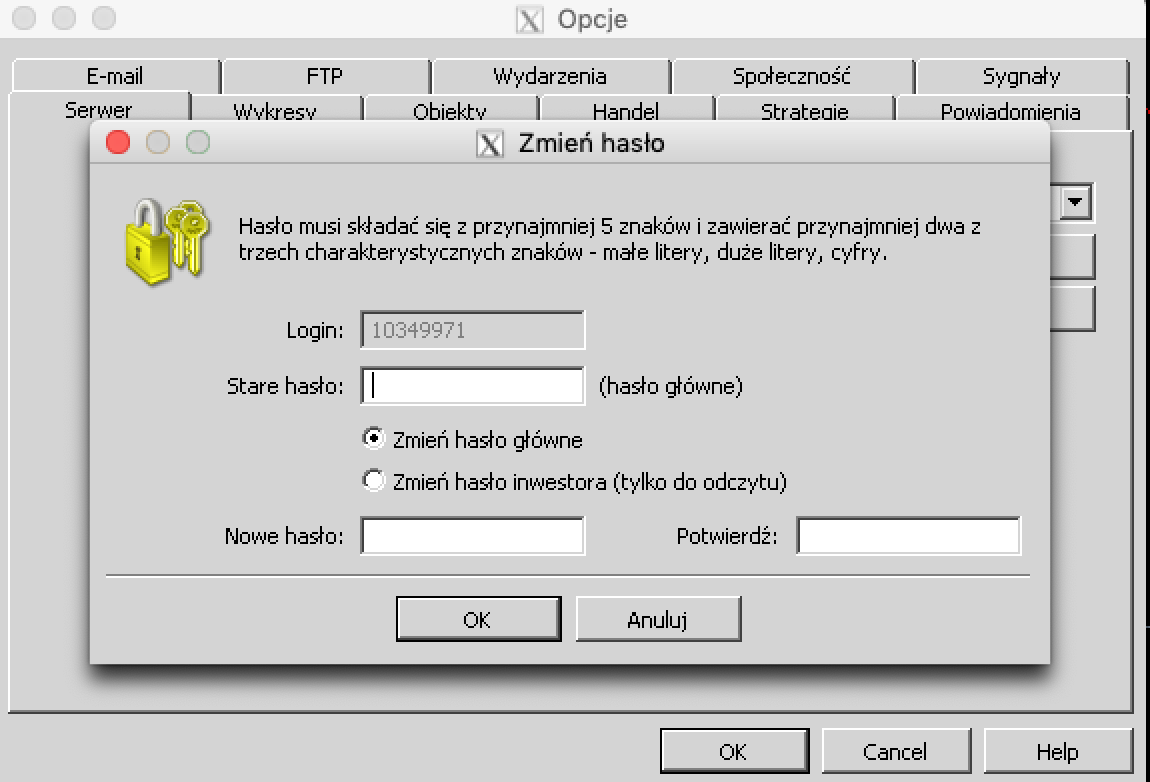
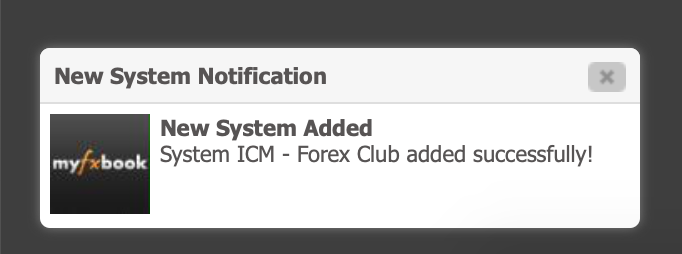
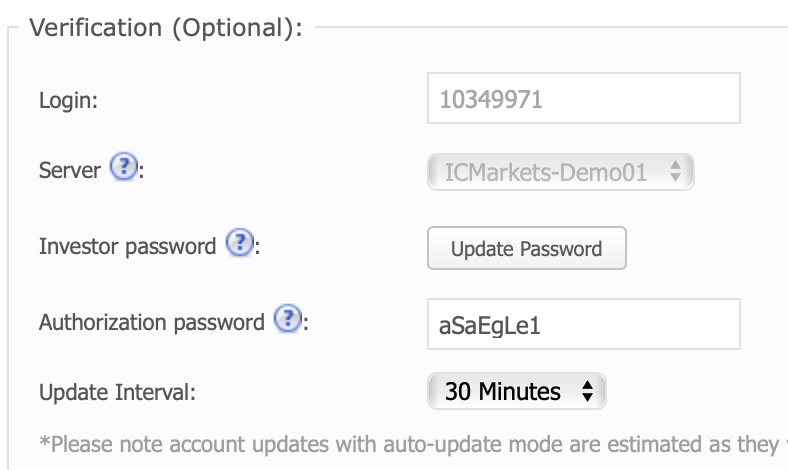
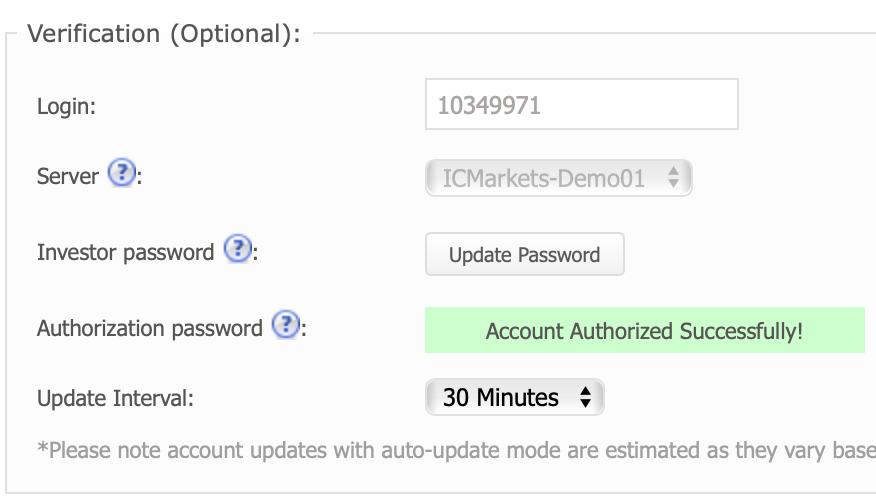
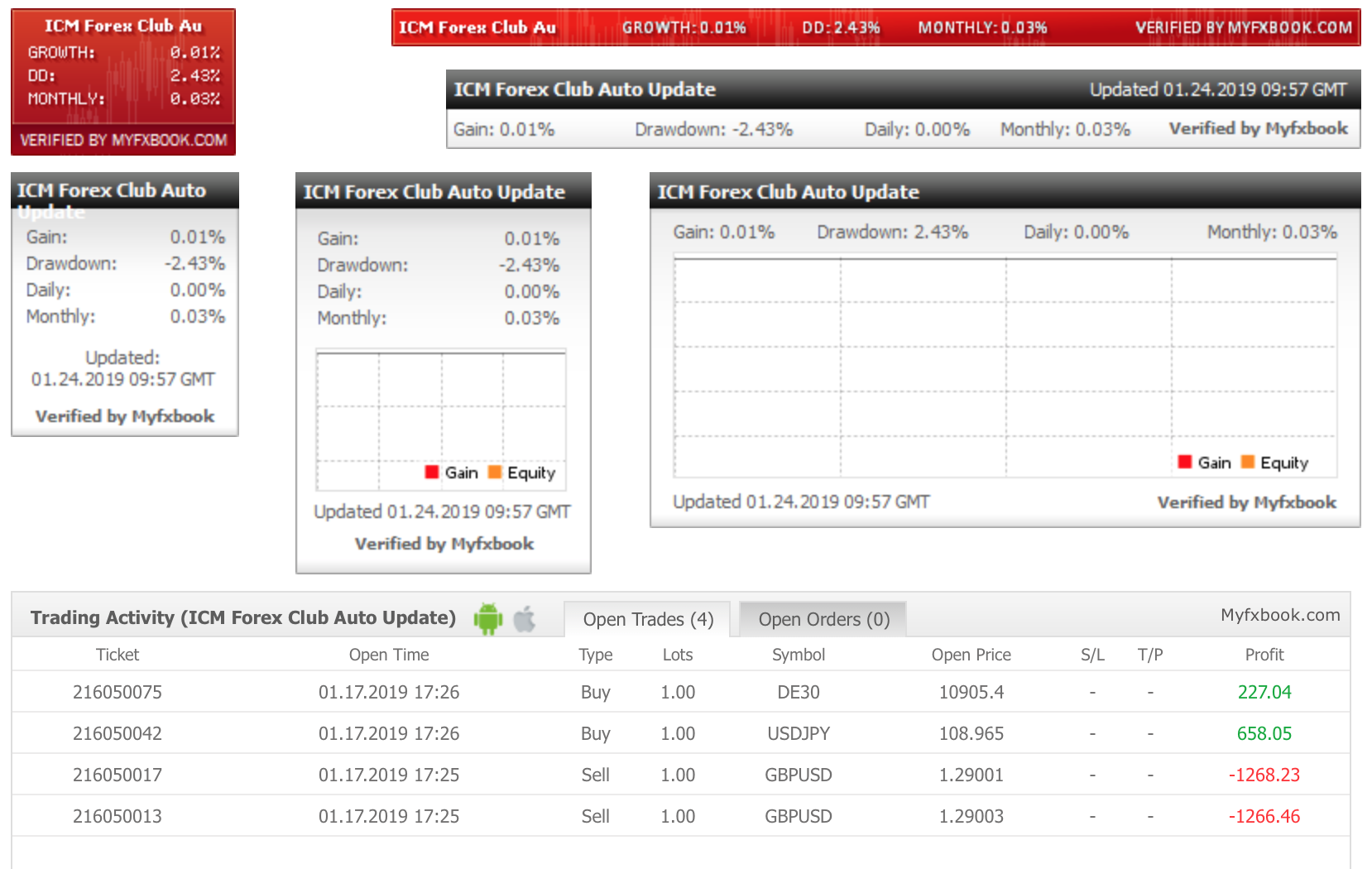
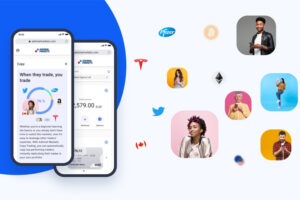


![Jak podłączyć konto do MyFxBook [Poradnik] zarządzanie ryzykiem forex](https://forexclub.pl/wp-content/uploads/2019/01/zarządzanie-ryzykiem-forex-102x65.jpg)
![Jak podłączyć konto do MyFxBook [Poradnik] pomysly inwestycyjne](https://forexclub.pl/wp-content/uploads/2019/01/pomysly-inwestycyjne-102x65.png)